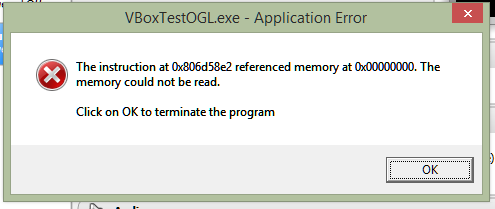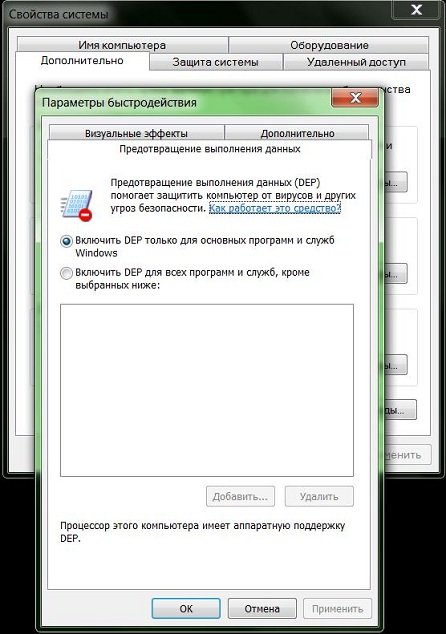Инструкция по адресу «0x*******» обратилась к памяти по адресу «0x*******». Память не может быть «written»
«ok»—завершение приложения
«отмена»—отладка приложения
или
Инструкция по адресу «0x*******» обратилась к памяти по адресу «0x*******». Память не может быть «read»
«ok»—завершение приложения
«отмена»—отладка приложения
В Windows есть такая функция «Предотвращение выполнения данных» (DEP). В некотором роде она предназначена для осуществления безопасности и стабильности системы. Функция DEP не препятствует установке потенциально опасных программ на компьютер, а только следит за тем, как программы используют память, и после установки SP2,
DEP по умолчанию включена для основных программ и служб Windows.
В данном случае ошибка возникает при обращении какой-либо программы или модуля программы напрямую к закрытому участку памяти.
Если при запуске какой-либо игры или программы появляется данная ошибка, Microsoft рекомендует добавить эту программу в список исключений.
Как решить проблему «инструкция по адресу, память не может быть written или read»:
щелчок правой кнопкой мыши на значке «Мой компьютер» -> свойства -> вкладка «дополнительно» -> в поле «быстродействие» нажимаете на кнопку «параметры» -> в появившемся окне на вкладке «предотвращение выполнения данных» ставится флажок напротив «Включить DEP для всех программ и служб, кроме выбранных ниже» -> становится активной кнопка «добавить», нажимая на которую можно добавить в список исключений нужные программы.
Недостаток этого способа в том, что нужно будет добавлять в этот список все игры и программы, которые могут вызвать данную ошибку.
Windows XP
Другой способ избавиться от этой ошибки — полностью проверить всю систему на наличие вирусов антивирусной программой с обновленными базами. Часто именно вредоносные программы вызывают подобные ошибки. Также подобные ошибки сочетаются с некоторыми другими (например, ошибки в каком-либо процессе) при подключении к интернету, либо во время работы в сети интернет.
Если антивирус НЕ обнаружил НИ ОДНОГО вируса, то в вашем случае проще отключить DEP целиком, путем редактирования файла boot.ini.
Файл boot.ini находится на диске C.
В нем ищем строчку:
multi(0)disk(0)rdisk(0)partition(1)WINDOWS=»Microsoft Windows XP Professional RU» /noexecute=optin /fastdetect
И меняем на:
multi(0)disk(0)rdisk(0)partition(1)WINDOWS=»Microsoft Windows XP Professional RU» /noexecute=AlwaysOff /fastdetect
Файл boot.ini может быть вообще скрыт. Чтобы его увидеть и открыть для редактирования нужно в меню «сервис» выбрать «свойства папки» —> «вид» —> убрать галочку с «скрывать защищенные системные файлы».
Windows Vista, Windows 7, Windows 10
– нажмите Пуск;
– в строке «Начать поиск» введите cmd или просто открыв пуск начинайте печатать «cmd»;
– под заголовком Программы щелкните правой кнопкой мыши на cmd.exe или строчке «Командная строка»;
– в появившемся меню выберите «Запуск от имени администратора»;
– введите пароль администратора, если появится соответствующий запрос;
– после приглашения системы введите команду bcdedit.exe /set {current} nx AlwaysOff
– нажмите Enter;
– появится сообщение «Операция успешно завершена»;
– закройте это окно.
Предотвращение выполнения данных (DEP) используется для предотвращения проникновения на компьютер вирусов и других угроз безопасности, которые выполняют вредоносный код из областей памяти, которые должны использоваться только операционной системой Windows и другими программами. Такой тип угроз безопасности наносит ущерб, занимая по очереди все области памяти, используемые программой.
Затем вирус распространяется и повреждает другие программы, файлы и даже контакты электронной почты. Но если вы будете своевременно обновлять базы антивируса и делать полную проверку компьютера хотя бы раз в неделю то все будет хорошо.
Если эта статья вам помогла, напишите в комментариях об этом пожалуйста. Если что-то не получилось, пишите, постараюсь помочь.
VirtualBoxVM.exe — Application Error — The memory could not be read.
- Reply with quote
VirtualBoxVM.exe — Application Error — The memory could not be read.
Hi all.
So I’ve had this installation of Kali Linux that I haven’t used in a while, but just tried to launch.
Now when I launch my virtual machine I get the error message that you see below every time I try to restart the VM.
There are no issues or error messages popping up while the VM boots, while it’s running or if I shut it down.
It only happens if I try to restart it.
I thought this was just an issue with the VM itself, so I just deleted the VM and created a fresh install. Same error.
I tested on a Windows VM that I have, no error message.
Is anyone familiar with this issue? Log attached.
- Code: Select all Expand viewCollapse view
The instruction at 0x00007FFE50F9F43C referenced memory at
0x0000000000000000. The memory could not be read.Click on OK to terminate the program
- Attachments
-
kali.zip
- (26.6 KiB) Downloaded 181 times
- Cernel
- Posts: 3
- Joined: 28. Jun 2020, 22:54
- Reply with quote
Re: VirtualBoxVM.exe — Application Error — The memory could not be read.
by SARCtech » 29. Jun 2020, 16:53
I have the same error. I noticed this started happening after updating the Nvidia driver to the latest version. Also even with the 3D Acceleration enabled Linux Mint guest reports it is in software rendering mode as well. Windows guests seem to be fine.
- Attachments
-
- VirtualBox Error 2020-06-29 094957.png (11.01 KiB) Viewed 29607 times
- SARCtech
- Posts: 3
- Joined: 21. Apr 2019, 01:43
- Reply with quote
Re: VirtualBoxVM.exe — Application Error — The memory could not be read.
by scottgus1 » 30. Jun 2020, 21:37
Nvidia just released a driver with a file that is not signed. If Linux hosts act like Windows hosts by requiring driver files to be signed before they can be used by Virtualbox, then this driver is causing the trouble. Disabling 3D is a workaround to this problem, since 3D uses host video drivers to accelerate the guest video.
Try downgrading the Nvidia drivers.
- scottgus1
- Site Moderator
- Posts: 18259
- Joined: 30. Dec 2009, 20:14
- Primary OS: MS Windows 10
- VBox Version: PUEL
- Guest OSses: Windows, Linux
- Reply with quote
Re: VirtualBoxVM.exe — Application Error — The memory could not be read.
by Chad_vdmk » 6. Oct 2020, 17:54
Cernel wrote:Managed to fix the issue by disabling 3D acceleration.
This worked for me as well with my Windows 10 box
- Chad_vdmk
- Posts: 1
- Joined: 6. Oct 2020, 17:54
- Reply with quote
Re: VirtualBoxVM.exe — Application Error — The memory could not be read.
by Maravan4 » 26. Feb 2021, 11:38
Hello, disable 3d its just a half solve of problem.
In my case problem are coming after i had moved to ltsc before all worked more or less fine.
host win 10 Ltsc 1809
notebook dell g5 5590
cpu: intel 9750h (disabled hyper thread)
gpu1: intel uhd 630
gpu2: nvidia rtx 2060
guest
win 10 pro (1909)
1. First: set core count on guest to 2 or 4 (on 6 cores it hanging a lot some vbox bug)
2. i had tryed to install different versions of virtual box from 6.1.4 to 6.19 (testing) nothing help.
and versions of drivers for nvidia gpu only also different version of intel uhd.
drivers from dell official site will not solve problem at all.
after some time i have found setup to work well:
nvidia driver:
452.06 game ready with geeforce experience (don’t know why?)
intel udh driver: 27.21.14.5206
virtual box: 6.1.16
- Maravan4
- Posts: 1
- Joined: 26. Feb 2021, 11:24
- Reply with quote
Re: VirtualBoxVM.exe — Application Error — The memory could not be read.
by scottgus1 » 26. Feb 2021, 19:25
Thanks for your info, Maravan4. Yes, disabling 3D is only a workaround. With 3D off the host drivers are not used so the hardening/security-sign problem does not happen. However, the VM OS has to then drop back to software-ish rendering and harder running.
If Nvidia gets their drivers signed, then 3D acceleration can start being used again.
- scottgus1
- Site Moderator
- Posts: 18259
- Joined: 30. Dec 2009, 20:14
- Primary OS: MS Windows 10
- VBox Version: PUEL
- Guest OSses: Windows, Linux
- Reply with quote
Re: VirtualBoxVM.exe — Application Error — The memory could not be read.
by NeedHelp1 » 21. Aug 2021, 01:08
scottgus1 wrote:Thanks for your info, Maravan4. Yes, disabling 3D is only a workaround. With 3D off the host drivers are not used so the hardening/security-sign problem does not happen. However, the VM OS has to then drop back to software-ish rendering and harder running.
If Nvidia gets their drivers signed, then 3D acceleration can start being used again.
Which drivers? All files are signed, when I click on my GPU in device manager. Have same issue on latest nvidia drivers update (old drivers from dec, 20 works fine). Vbox 5 latest
- NeedHelp1
- Posts: 8
- Joined: 13. May 2021, 20:06
- Reply with quote
Re: VirtualBoxVM.exe — Application Error — The memory could not be read.
by scottgus1 » 21. Aug 2021, 14:28
NeedHelp1, please start a new topic.
Start the VM from full normal shutdown, not save-state. Run until you see the problem happen, then shut down the VM from within the VM’s OS if possible. If not possible, close the Virtualbox window for the VM with the Power Off option set.
Right-click the VM in the main Virtualbox window’s VM list, choose Show Log. Save the far left tab’s log (and the hardening log next to it if you have a Windows host) zip them, and post the zip file, using the forum’s Upload Attachment tab.
- scottgus1
- Site Moderator
- Posts: 18259
- Joined: 30. Dec 2009, 20:14
- Primary OS: MS Windows 10
- VBox Version: PUEL
- Guest OSses: Windows, Linux
Return to Linux Guests
Who is online
Users browsing this forum: No registered users and 16 guests
Как самостоятельно исправить код ошибки 0x00000000 в операционной системе Windows?
На чтение 3 мин Просмотров 2.7к.
0x00000000 — эта ошибка может возникнуть при запуске программ, игр, приложений. Возникновение происходит, когда запущенное приложение пытается получить доступ к закрытому участку памяти, а специальная функция DEP встроенная Windows блокирует его.
Содержание
- Варианты отображения сообщения
- Суть и причины ошибки 0x00000000
- Как ее исправить?
- Способ №1
- Способ №2
- Полезное видео
Варианты отображения сообщения
На экране пользователь может увидеть такую информацию: «Инструкция по адресу 0x000…. обратилась к …… Память не может быть read». В окне ошибки будет предложено два варианта решения: завершение приложения или его отладка.


- «Exception at address 0x00000000» (San Andreas Multiplayer);
- «Rendering error 0x00000000» (WoT Blitz).
Оба варианта сообщения означают, что программа собиралась использовать доступ к закрытой памяти, но функция дала отказ, поэтому появился данный код ошибки. Чаще всего данная проблема встречается при использовании программы virtualbox, которая создает виртуализацию системы. Она пытается получить доступ к закрытым участкам памяти и блокируется функцией Windows.

Как ее исправить?
Способ №1
Данный способ является универсальным для всех версий Windows и достаточно простым:
- Заходим в настройки вашего компьютера.
- Правой кнопкой мыши по значку компьютер (только не по ярлыку) — свойства.
- Далее выбираем — дополнительные параметры системы. В меню быстродействие ищем параметры.
- В появившемся окне находим вкладку предотвращение выполнения данных. С этой вкладкой мы и будем работать.
Во вкладке существует два варианта работы DEP. Нам необходим второй вариант — включить DEP для всех программ и служб, кроме выбранных ниже. Теперь необходимо выбрать кнопку добавить и выбрать необходимые приложения которые будут находиться в списке исключений. Такие программы и будут работать без возникновения ошибки.
Внимание! Решение довольно простое, но занимает достаточно много времени, если ошибка возникает во многих играх и программах. Добавлять в исключения придется каждое приложение, игру, но в конечном итоге все будет работать.
Способ №2
Второй способ — это проверка компьютера на антивирусы или полное отключения DEP.
Для начала следует обновить ваш антивирус до самой последней версии и провести полное сканирование пк. После чего можно попробовать в ручном режиме отключить функцию DEP:
- Переходим в меню пуск и в строке поиска пишем «cmd».
- Запустите программу от имени администратора — это необходимо сделать обязательно.
- В появившемся окне пропишите команду — bcdedit.exe /set {current} nx AlwaysOff и зафиксируйте все кнопкой enter.
- Закройте все окна и перезагрузите компьютер.

Полезное видео
Наглядный процесс решения данной проблемы с программой Virtual Box вы можете посмотреть здесь:
vovamen82
помогите с virtualbox
virtualbox.exe ошибка приложения инструкция по адресу 0xc1f232f0 обратилась к памяти по адресу 0x00000010.память не может быть read,раньше такого не было.всё работает,просто хотелось бы чтоб система работала норм,последнее время свисток alfa awus036nha стал отключатся(не знаю где в linux отображаются устройства),энергосбережение выключено.тоесть при загрузке kali свисток отображается,показывает сетки,через какое то время отключается и не отображается подключение wi-fi.
- Вложения
-
- вот скрин
На новом мощном компьютере (windows 10 ) развернуты 20 виртуалок на oracle. Периодически вылетает ошибка и приходится аварийно завершать работу. ОЗУ на 128 гб, пробовали добавлять файл подкачки, отключать DEP — бесполезно. В офисе еще 5 компьютеров с идентичными настройками, но работают без проблем.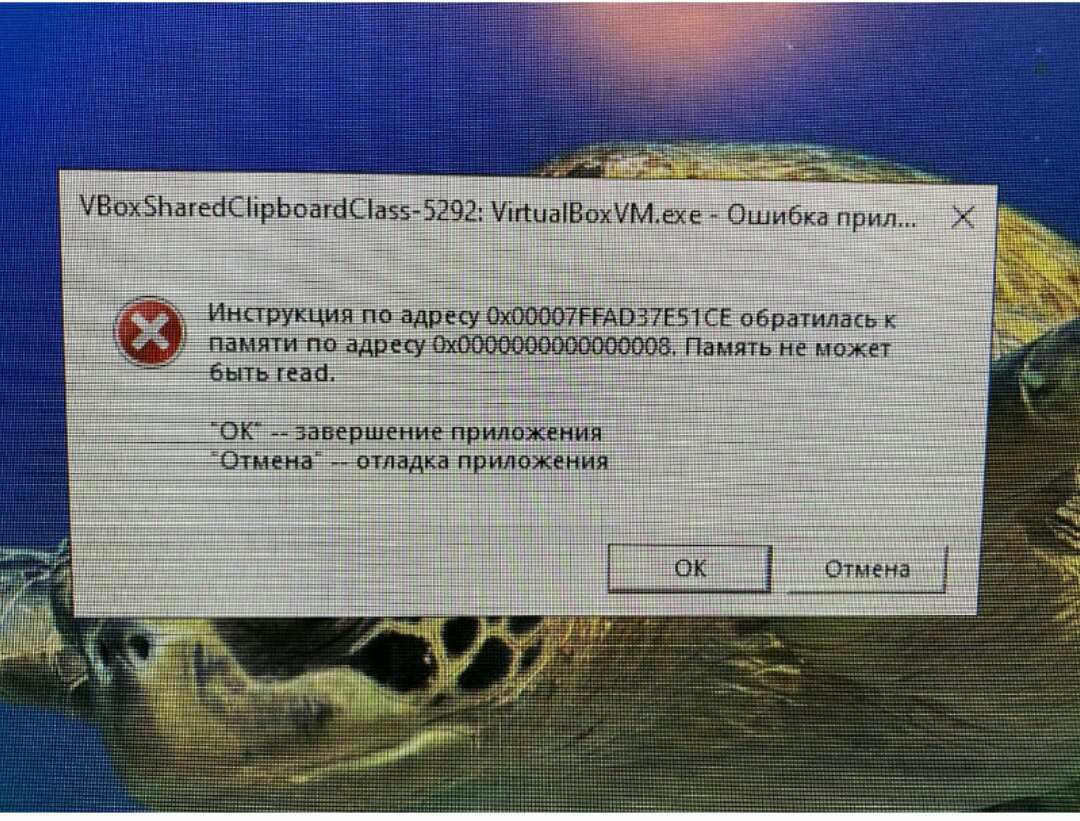
-
Вопрос задан
-
2759 просмотров
Пригласить эксперта
А вы пробовали отключать общий буфер обмена на этой виртуалке? Ошибка явно указывает на него.
Обращение по адресу ноль никогда не выполняется. Это в программе былоptr=alloc(...)
и дальше без проверки обращение по этому адресу — а память-то не выделилась; ну и срабатывает защита. Это либо Oracle кривой, или какие-то библиотеки.
Не хотите перейти на Linux?
-
Показать ещё
Загружается…
22 сент. 2023, в 16:51
10000 руб./за проект
22 сент. 2023, в 16:45
210000 руб./за проект
22 сент. 2023, в 16:31
10000 руб./за проект
Минуточку внимания
Виртуализация стала неотъемлемой частью современного разработки программного обеспечения. Она позволяет создавать изолированные виртуальные среды, которые могут эмулировать полноценные компьютеры и операционные системы. Одним из наиболее популярных инструментов виртуализации является VirtualBox.
VirtualBox — это свободное программное обеспечение, разработанное Oracle, которое позволяет создавать и управлять виртуальными машинами на компьютере. Однако, пользователи иногда могут столкнуться с ошибками, мешающими нормальной работе VirtualBox. Одна из таких ошибок — «Память не может быть read».
Эта ошибка может возникнуть по разным причинам, но обычно она связана с проблемами оперативной памяти или некорректным использованием ресурсов компьютера. Вот несколько возможных причин и способов исправления ошибки «Память не может быть read» в VirtualBox:
-
Недостаточно оперативной памяти: Убедитесь, что у вас достаточно оперативной памяти для запуска виртуальной машины. Если ваша ОС или другие программы уже используют большую часть памяти, то VirtualBox может выдавать ошибку. Попробуйте закрыть ненужные программы или увеличить объем оперативной памяти компьютера.
-
Некорректные настройки виртуальной машины: Проверьте настройки вашей виртуальной машины в VirtualBox. Убедитесь, что вы установили правильные параметры для оперативной памяти, например, не указали больше памяти, чем доступно на вашем компьютере.
-
Проблемы с виртуальным диском: Если ваш виртуальный диск поврежден или недоступен, то VirtualBox может выдавать ошибку «Память не может быть read». Попробуйте проверить виртуальный диск и, при необходимости, восстановить его или создать новый.
-
Обновите VirtualBox: Проверьте, что у вас установлена последняя версия VirtualBox. В некоторых случаях, обновление программы может решить проблему с ошибкой «Память не может быть read».
-
Переустановка VirtualBox: Если все вышеперечисленные способы не помогли, попробуйте переустановить VirtualBox. При удалении программы также удалите все ее настройки и настройки виртуальных машин, а затем установите ее снова.
-
Свяжитесь с поддержкой VirtualBox: Если проблема не устраняется ни одним из вышеперечисленных методов, обратитесь в службу поддержки VirtualBox. Они могут предоставить вам конкретные инструкции и помочь решить вашу проблему.
В конечном итоге, ошибка «Память не может быть read» в VirtualBox может быть вызвана разными факторами, и требует систематического подхода для ее решения. Попробуйте применить описанные выше методы, и, если ничего не помогает, обратитесь за помощью к специалистам.
- Что такое заТрещина?
- Почему подделывают Вина?
- Это не я спрашиваю, я в Сибири и мне до лампочки, но люди переживают.
- Статья: «Собрался в гости, не пускают куда»
- Опера 12.01 падает, если нажать звездочку в адресной строке. А как бы совсем убрать эту звездочку?
- Зачем ослам лошадь понадобилась?
- Не могу понять, а дочке в школу надо
- Как включить YawaSkript на браузере Гугл хром?
Инструкция по адресу «0x*******» обратилась к памяти по адресу «0x*******». Память не может быть «written»
«ok»—завершение приложения
«отмена»—отладка приложения
или
Инструкция по адресу «0x*******» обратилась к памяти по адресу «0x*******». Память не может быть «read»
«ok»—завершение приложения
«отмена»—отладка приложения
В Windows есть такая функция «Предотвращение выполнения данных» (DEP). В некотором роде она предназначена для осуществления безопасности и стабильности системы. Функция DEP не препятствует установке потенциально опасных программ на компьютер, а только следит за тем, как программы используют память, и после установки SP2,
DEP по умолчанию включена для основных программ и служб Windows.
В данном случае ошибка возникает при обращении какой-либо программы или модуля программы напрямую к закрытому участку памяти.
Если при запуске какой-либо игры или программы появляется данная ошибка, Microsoft рекомендует добавить эту программу в список исключений.
Как решить проблему «инструкция по адресу, память не может быть written или read»:
щелчок правой кнопкой мыши на значке «Мой компьютер» -> свойства -> вкладка «дополнительно» -> в поле «быстродействие» нажимаете на кнопку «параметры» -> в появившемся окне на вкладке «предотвращение выполнения данных» ставится флажок напротив «Включить DEP для всех программ и служб, кроме выбранных ниже» -> становится активной кнопка «добавить», нажимая на которую можно добавить в список исключений нужные программы.
Недостаток этого способа в том, что нужно будет добавлять в этот список все игры и программы, которые могут вызвать данную ошибку.
Windows XP
Другой способ избавиться от этой ошибки — полностью проверить всю систему на наличие вирусов антивирусной программой с обновленными базами. Часто именно вредоносные программы вызывают подобные ошибки. Также подобные ошибки сочетаются с некоторыми другими (например, ошибки в каком-либо процессе) при подключении к интернету, либо во время работы в сети интернет.
Если антивирус НЕ обнаружил НИ ОДНОГО вируса, то в вашем случае проще отключить DEP целиком, путем редактирования файла boot.ini.
Файл boot.ini находится на диске C.
В нем ищем строчку:
multi(0)disk(0)rdisk(0)partition(1)WINDOWS=»Microsoft Windows XP Professional RU» /noexecute=optin /fastdetect
И меняем на:
multi(0)disk(0)rdisk(0)partition(1)WINDOWS=»Microsoft Windows XP Professional RU» /noexecute=AlwaysOff /fastdetect
Файл boot.ini может быть вообще скрыт. Чтобы его увидеть и открыть для редактирования нужно в меню «сервис» выбрать «свойства папки» —> «вид» —> убрать галочку с «скрывать защищенные системные файлы».
Windows Vista, Windows 7, Windows 10
– нажмите Пуск;
– в строке «Начать поиск» введите cmd или просто открыв пуск начинайте печатать «cmd»;
– под заголовком Программы щелкните правой кнопкой мыши на cmd.exe или строчке «Командная строка»;
– в появившемся меню выберите «Запуск от имени администратора»;
– введите пароль администратора, если появится соответствующий запрос;
– после приглашения системы введите команду bcdedit.exe /set {current} nx AlwaysOff
– нажмите Enter;
– появится сообщение «Операция успешно завершена»;
– закройте это окно.
Предотвращение выполнения данных (DEP) используется для предотвращения проникновения на компьютер вирусов и других угроз безопасности, которые выполняют вредоносный код из областей памяти, которые должны использоваться только операционной системой Windows и другими программами. Такой тип угроз безопасности наносит ущерб, занимая по очереди все области памяти, используемые программой.
Затем вирус распространяется и повреждает другие программы, файлы и даже контакты электронной почты. Но если вы будете своевременно обновлять базы антивируса и делать полную проверку компьютера хотя бы раз в неделю то все будет хорошо.
Если эта статья вам помогла, напишите в комментариях об этом пожалуйста. Если что-то не получилось, пишите, постараюсь помочь.
Инструкция по адресу «0x*******» обратилась к памяти по адресу «0x*******». Память не может быть «written»
«ok»—завершение приложения
«отмена»—отладка приложения
или
Инструкция по адресу «0x*******» обратилась к памяти по адресу «0x*******». Память не может быть «read»
«ok»—завершение приложения
«отмена»—отладка приложения
В Windows есть такая функция «Предотвращение выполнения данных» (DEP). В некотором роде она предназначена для осуществления безопасности и стабильности системы. Функция DEP не препятствует установке потенциально опасных программ на компьютер, а только следит за тем, как программы используют память, и после установки SP2,
DEP по умолчанию включена для основных программ и служб Windows.
В данном случае ошибка возникает при обращении какой-либо программы или модуля программы напрямую к закрытому участку памяти.
Если при запуске какой-либо игры или программы появляется данная ошибка, Microsoft рекомендует добавить эту программу в список исключений.
Как решить проблему «инструкция по адресу, память не может быть written или read»:
щелчок правой кнопкой мыши на значке «Мой компьютер» -> свойства -> вкладка «дополнительно» -> в поле «быстродействие» нажимаете на кнопку «параметры» -> в появившемся окне на вкладке «предотвращение выполнения данных» ставится флажок напротив «Включить DEP для всех программ и служб, кроме выбранных ниже» -> становится активной кнопка «добавить», нажимая на которую можно добавить в список исключений нужные программы.
Недостаток этого способа в том, что нужно будет добавлять в этот список все игры и программы, которые могут вызвать данную ошибку.
Windows XP
Другой способ избавиться от этой ошибки — полностью проверить всю систему на наличие вирусов антивирусной программой с обновленными базами. Часто именно вредоносные программы вызывают подобные ошибки. Также подобные ошибки сочетаются с некоторыми другими (например, ошибки в каком-либо процессе) при подключении к интернету, либо во время работы в сети интернет.
Если антивирус НЕ обнаружил НИ ОДНОГО вируса, то в вашем случае проще отключить DEP целиком, путем редактирования файла boot.ini.
Файл boot.ini находится на диске C.
В нем ищем строчку:
multi(0)disk(0)rdisk(0)partition(1)WINDOWS=»Microsoft Windows XP Professional RU» /noexecute=optin /fastdetect
И меняем на:
multi(0)disk(0)rdisk(0)partition(1)WINDOWS=»Microsoft Windows XP Professional RU» /noexecute=AlwaysOff /fastdetect
Файл boot.ini может быть вообще скрыт. Чтобы его увидеть и открыть для редактирования нужно в меню «сервис» выбрать «свойства папки» —> «вид» —> убрать галочку с «скрывать защищенные системные файлы».
Windows Vista, Windows 7, Windows 10
– нажмите Пуск;
– в строке «Начать поиск» введите cmd или просто открыв пуск начинайте печатать «cmd»;
– под заголовком Программы щелкните правой кнопкой мыши на cmd.exe или строчке «Командная строка»;
– в появившемся меню выберите «Запуск от имени администратора»;
– введите пароль администратора, если появится соответствующий запрос;
– после приглашения системы введите команду bcdedit.exe /set {current} nx AlwaysOff
– нажмите Enter;
– появится сообщение «Операция успешно завершена»;
– закройте это окно.
Предотвращение выполнения данных (DEP) используется для предотвращения проникновения на компьютер вирусов и других угроз безопасности, которые выполняют вредоносный код из областей памяти, которые должны использоваться только операционной системой Windows и другими программами. Такой тип угроз безопасности наносит ущерб, занимая по очереди все области памяти, используемые программой.
Затем вирус распространяется и повреждает другие программы, файлы и даже контакты электронной почты. Но если вы будете своевременно обновлять базы антивируса и делать полную проверку компьютера хотя бы раз в неделю то все будет хорошо.
Если эта статья вам помогла, напишите в комментариях об этом пожалуйста. Если что-то не получилось, пишите, постараюсь помочь.
VirtualBoxVM.exe — Application Error — The memory could not be read.
- Reply with quote
VirtualBoxVM.exe — Application Error — The memory could not be read.
Hi all.
So I’ve had this installation of Kali Linux that I haven’t used in a while, but just tried to launch.
Now when I launch my virtual machine I get the error message that you see below every time I try to restart the VM.
There are no issues or error messages popping up while the VM boots, while it’s running or if I shut it down.
It only happens if I try to restart it.
I thought this was just an issue with the VM itself, so I just deleted the VM and created a fresh install. Same error.
I tested on a Windows VM that I have, no error message.
Is anyone familiar with this issue? Log attached.
- Code: Select all Expand viewCollapse view
The instruction at 0x00007FFE50F9F43C referenced memory at
0x0000000000000000. The memory could not be read.Click on OK to terminate the program
- Attachments
-
kali.zip
- (26.6 KiB) Downloaded 181 times
- Cernel
- Posts: 3
- Joined: 28. Jun 2020, 22:54
- Reply with quote
Re: VirtualBoxVM.exe — Application Error — The memory could not be read.
by SARCtech » 29. Jun 2020, 16:53
I have the same error. I noticed this started happening after updating the Nvidia driver to the latest version. Also even with the 3D Acceleration enabled Linux Mint guest reports it is in software rendering mode as well. Windows guests seem to be fine.
- Attachments
-
- VirtualBox Error 2020-06-29 094957.png (11.01 KiB) Viewed 29607 times
- SARCtech
- Posts: 3
- Joined: 21. Apr 2019, 01:43
- Reply with quote
Re: VirtualBoxVM.exe — Application Error — The memory could not be read.
by scottgus1 » 30. Jun 2020, 21:37
Nvidia just released a driver with a file that is not signed. If Linux hosts act like Windows hosts by requiring driver files to be signed before they can be used by Virtualbox, then this driver is causing the trouble. Disabling 3D is a workaround to this problem, since 3D uses host video drivers to accelerate the guest video.
Try downgrading the Nvidia drivers.
- scottgus1
- Site Moderator
- Posts: 18259
- Joined: 30. Dec 2009, 20:14
- Primary OS: MS Windows 10
- VBox Version: PUEL
- Guest OSses: Windows, Linux
- Reply with quote
Re: VirtualBoxVM.exe — Application Error — The memory could not be read.
by Chad_vdmk » 6. Oct 2020, 17:54
Cernel wrote:Managed to fix the issue by disabling 3D acceleration.
This worked for me as well with my Windows 10 box
- Chad_vdmk
- Posts: 1
- Joined: 6. Oct 2020, 17:54
- Reply with quote
Re: VirtualBoxVM.exe — Application Error — The memory could not be read.
by Maravan4 » 26. Feb 2021, 11:38
Hello, disable 3d its just a half solve of problem.
In my case problem are coming after i had moved to ltsc before all worked more or less fine.
host win 10 Ltsc 1809
notebook dell g5 5590
cpu: intel 9750h (disabled hyper thread)
gpu1: intel uhd 630
gpu2: nvidia rtx 2060
guest
win 10 pro (1909)
1. First: set core count on guest to 2 or 4 (on 6 cores it hanging a lot some vbox bug)
2. i had tryed to install different versions of virtual box from 6.1.4 to 6.19 (testing) nothing help.
and versions of drivers for nvidia gpu only also different version of intel uhd.
drivers from dell official site will not solve problem at all.
after some time i have found setup to work well:
nvidia driver:
452.06 game ready with geeforce experience (don’t know why?)
intel udh driver: 27.21.14.5206
virtual box: 6.1.16
- Maravan4
- Posts: 1
- Joined: 26. Feb 2021, 11:24
- Reply with quote
Re: VirtualBoxVM.exe — Application Error — The memory could not be read.
by scottgus1 » 26. Feb 2021, 19:25
Thanks for your info, Maravan4. Yes, disabling 3D is only a workaround. With 3D off the host drivers are not used so the hardening/security-sign problem does not happen. However, the VM OS has to then drop back to software-ish rendering and harder running.
If Nvidia gets their drivers signed, then 3D acceleration can start being used again.
- scottgus1
- Site Moderator
- Posts: 18259
- Joined: 30. Dec 2009, 20:14
- Primary OS: MS Windows 10
- VBox Version: PUEL
- Guest OSses: Windows, Linux
- Reply with quote
Re: VirtualBoxVM.exe — Application Error — The memory could not be read.
by NeedHelp1 » 21. Aug 2021, 01:08
scottgus1 wrote:Thanks for your info, Maravan4. Yes, disabling 3D is only a workaround. With 3D off the host drivers are not used so the hardening/security-sign problem does not happen. However, the VM OS has to then drop back to software-ish rendering and harder running.
If Nvidia gets their drivers signed, then 3D acceleration can start being used again.
Which drivers? All files are signed, when I click on my GPU in device manager. Have same issue on latest nvidia drivers update (old drivers from dec, 20 works fine). Vbox 5 latest
- NeedHelp1
- Posts: 8
- Joined: 13. May 2021, 20:06
- Reply with quote
Re: VirtualBoxVM.exe — Application Error — The memory could not be read.
by scottgus1 » 21. Aug 2021, 14:28
NeedHelp1, please start a new topic.
Start the VM from full normal shutdown, not save-state. Run until you see the problem happen, then shut down the VM from within the VM’s OS if possible. If not possible, close the Virtualbox window for the VM with the Power Off option set.
Right-click the VM in the main Virtualbox window’s VM list, choose Show Log. Save the far left tab’s log (and the hardening log next to it if you have a Windows host) zip them, and post the zip file, using the forum’s Upload Attachment tab.
- scottgus1
- Site Moderator
- Posts: 18259
- Joined: 30. Dec 2009, 20:14
- Primary OS: MS Windows 10
- VBox Version: PUEL
- Guest OSses: Windows, Linux
Return to Linux Guests
Who is online
Users browsing this forum: No registered users and 16 guests
Как самостоятельно исправить код ошибки 0x00000000 в операционной системе Windows?
На чтение 3 мин Просмотров 2.7к.
0x00000000 — эта ошибка может возникнуть при запуске программ, игр, приложений. Возникновение происходит, когда запущенное приложение пытается получить доступ к закрытому участку памяти, а специальная функция DEP встроенная Windows блокирует его.
Содержание
- Варианты отображения сообщения
- Суть и причины ошибки 0x00000000
- Как ее исправить?
- Способ №1
- Способ №2
- Полезное видео
Варианты отображения сообщения
На экране пользователь может увидеть такую информацию: «Инструкция по адресу 0x000…. обратилась к …… Память не может быть read». В окне ошибки будет предложено два варианта решения: завершение приложения или его отладка.


- «Exception at address 0x00000000» (San Andreas Multiplayer);
- «Rendering error 0x00000000» (WoT Blitz).
Оба варианта сообщения означают, что программа собиралась использовать доступ к закрытой памяти, но функция дала отказ, поэтому появился данный код ошибки. Чаще всего данная проблема встречается при использовании программы virtualbox, которая создает виртуализацию системы. Она пытается получить доступ к закрытым участкам памяти и блокируется функцией Windows.

Как ее исправить?
Способ №1
Данный способ является универсальным для всех версий Windows и достаточно простым:
- Заходим в настройки вашего компьютера.
- Правой кнопкой мыши по значку компьютер (только не по ярлыку) — свойства.
- Далее выбираем — дополнительные параметры системы. В меню быстродействие ищем параметры.
- В появившемся окне находим вкладку предотвращение выполнения данных. С этой вкладкой мы и будем работать.
Во вкладке существует два варианта работы DEP. Нам необходим второй вариант — включить DEP для всех программ и служб, кроме выбранных ниже. Теперь необходимо выбрать кнопку добавить и выбрать необходимые приложения которые будут находиться в списке исключений. Такие программы и будут работать без возникновения ошибки.
Внимание! Решение довольно простое, но занимает достаточно много времени, если ошибка возникает во многих играх и программах. Добавлять в исключения придется каждое приложение, игру, но в конечном итоге все будет работать.
Способ №2
Второй способ — это проверка компьютера на антивирусы или полное отключения DEP.
Для начала следует обновить ваш антивирус до самой последней версии и провести полное сканирование пк. После чего можно попробовать в ручном режиме отключить функцию DEP:
- Переходим в меню пуск и в строке поиска пишем «cmd».
- Запустите программу от имени администратора — это необходимо сделать обязательно.
- В появившемся окне пропишите команду — bcdedit.exe /set {current} nx AlwaysOff и зафиксируйте все кнопкой enter.
- Закройте все окна и перезагрузите компьютер.

Полезное видео
Наглядный процесс решения данной проблемы с программой Virtual Box вы можете посмотреть здесь:
vovamen82
помогите с virtualbox
virtualbox.exe ошибка приложения инструкция по адресу 0xc1f232f0 обратилась к памяти по адресу 0x00000010.память не может быть read,раньше такого не было.всё работает,просто хотелось бы чтоб система работала норм,последнее время свисток alfa awus036nha стал отключатся(не знаю где в linux отображаются устройства),энергосбережение выключено.тоесть при загрузке kali свисток отображается,показывает сетки,через какое то время отключается и не отображается подключение wi-fi.
- Вложения
-
- вот скрин
Как самостоятельно исправить код ошибки 0x00000000 в операционной системе Windows?
На чтение 3 мин Просмотров 4к.
0x00000000 — эта ошибка может возникнуть при запуске программ, игр, приложений. Возникновение происходит, когда запущенное приложение пытается получить доступ к закрытому участку памяти, а специальная функция DEP встроенная Windows блокирует его.
Содержание
- Варианты отображения сообщения
- Суть и причины ошибки 0x00000000
- Как ее исправить?
- Способ №1
- Способ №2
- Полезное видео
Варианты отображения сообщения
На экране пользователь может увидеть такую информацию: «Инструкция по адресу 0x000…. обратилась к …… Память не может быть read». В окне ошибки будет предложено два варианта решения: завершение приложения или его отладка.


- «Exception at address 0x00000000» (San Andreas Multiplayer);
- «Rendering error 0x00000000» (WoT Blitz).
Оба варианта сообщения означают, что программа собиралась использовать доступ к закрытой памяти, но функция дала отказ, поэтому появился данный код ошибки. Чаще всего данная проблема встречается при использовании программы virtualbox, которая создает виртуализацию системы. Она пытается получить доступ к закрытым участкам памяти и блокируется функцией Windows.

Как ее исправить?
Способ №1
Данный способ является универсальным для всех версий Windows и достаточно простым:
- Заходим в настройки вашего компьютера.
- Правой кнопкой мыши по значку компьютер (только не по ярлыку) — свойства.
- Далее выбираем — дополнительные параметры системы. В меню быстродействие ищем параметры.
- В появившемся окне находим вкладку предотвращение выполнения данных. С этой вкладкой мы и будем работать.
Во вкладке существует два варианта работы DEP. Нам необходим второй вариант — включить DEP для всех программ и служб, кроме выбранных ниже. Теперь необходимо выбрать кнопку добавить и выбрать необходимые приложения которые будут находиться в списке исключений. Такие программы и будут работать без возникновения ошибки.
Внимание! Решение довольно простое, но занимает достаточно много времени, если ошибка возникает во многих играх и программах. Добавлять в исключения придется каждое приложение, игру, но в конечном итоге все будет работать.
Способ №2
Второй способ — это проверка компьютера на антивирусы или полное отключения DEP.
Для начала следует обновить ваш антивирус до самой последней версии и провести полное сканирование пк. После чего можно попробовать в ручном режиме отключить функцию DEP:
- Переходим в меню пуск и в строке поиска пишем «cmd».
- Запустите программу от имени администратора — это необходимо сделать обязательно.
- В появившемся окне пропишите команду — bcdedit.exe /set {current} nx AlwaysOff и зафиксируйте все кнопкой enter.
- Закройте все окна и перезагрузите компьютер.

Полезное видео
Наглядный процесс решения данной проблемы с программой Virtual Box вы можете посмотреть здесь:
Как самостоятельно исправить код ошибки 0x00000000 в операционной системе Windows?
На чтение 3 мин Просмотров 5.4к.
0x00000000 — эта ошибка может возникнуть при запуске программ, игр, приложений. Возникновение происходит, когда запущенное приложение пытается получить доступ к закрытому участку памяти, а специальная функция DEP встроенная Windows блокирует его.
Содержание
- Варианты отображения сообщения
- Суть и причины ошибки 0x00000000
- Как ее исправить?
- Способ №1
- Способ №2
- Полезное видео
Варианты отображения сообщения
На экране пользователь может увидеть такую информацию: «Инструкция по адресу 0x000…. обратилась к …… Память не может быть read». В окне ошибки будет предложено два варианта решения: завершение приложения или его отладка.


- «Exception at address 0x00000000» (San Andreas Multiplayer);
- «Rendering error 0x00000000» (WoT Blitz).
Оба варианта сообщения означают, что программа собиралась использовать доступ к закрытой памяти, но функция дала отказ, поэтому появился данный код ошибки. Чаще всего данная проблема встречается при использовании программы virtualbox, которая создает виртуализацию системы. Она пытается получить доступ к закрытым участкам памяти и блокируется функцией Windows.

Как ее исправить?
Способ №1
Данный способ является универсальным для всех версий Windows и достаточно простым:
- Заходим в настройки вашего компьютера.
- Правой кнопкой мыши по значку компьютер (только не по ярлыку) — свойства.
- Далее выбираем — дополнительные параметры системы. В меню быстродействие ищем параметры.
- В появившемся окне находим вкладку предотвращение выполнения данных. С этой вкладкой мы и будем работать.
Во вкладке существует два варианта работы DEP. Нам необходим второй вариант — включить DEP для всех программ и служб, кроме выбранных ниже. Теперь необходимо выбрать кнопку добавить и выбрать необходимые приложения которые будут находиться в списке исключений. Такие программы и будут работать без возникновения ошибки.
Внимание! Решение довольно простое, но занимает достаточно много времени, если ошибка возникает во многих играх и программах. Добавлять в исключения придется каждое приложение, игру, но в конечном итоге все будет работать.
Способ №2
Второй способ — это проверка компьютера на антивирусы или полное отключения DEP.
Для начала следует обновить ваш антивирус до самой последней версии и провести полное сканирование пк. После чего можно попробовать в ручном режиме отключить функцию DEP:
- Переходим в меню пуск и в строке поиска пишем «cmd».
- Запустите программу от имени администратора — это необходимо сделать обязательно.
- В появившемся окне пропишите команду — bcdedit.exe /set {current} nx AlwaysOff и зафиксируйте все кнопкой enter.
- Закройте все окна и перезагрузите компьютер.

Полезное видео
Наглядный процесс решения данной проблемы с программой Virtual Box вы можете посмотреть здесь: